电脑如何自己重装系统win7[多图]
教程之家
Win7
现在市面上有很多装机软件可以帮助你快速一键重装系统,所以当你遇到电脑问题解决不了的时候,可以选择一键重装系统。有网友想了解如何自己重装系统win7比较简单,下面小编就给大家演示下简单的电脑重装系统win7的步骤教程。
工具/原料
系统版本:windows7旗舰版
品牌型号:惠普战X 锐龙版
软件版本:系统之家装机大师V1.3.1
方法
1、在电脑上先下载安装系统之家装机大师工具并打开,工具会自动检测当前电脑系统的相关信息,点击下一步。

2、选择需要安装的win7系统,点击下一步。

3、选择好系统后,进入到下载PE数据和系统的环节当中,我们耐心等候软件完成即可。
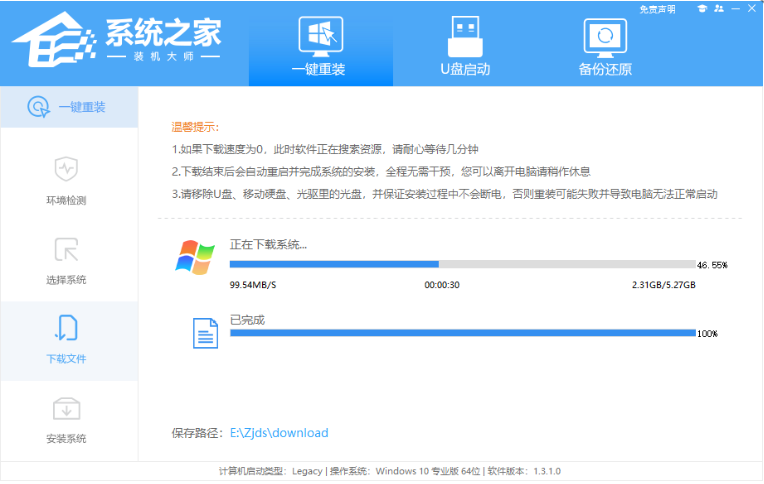
4、上述操作完成,在页面中点击【立即重启】。

5、电脑重启后进入了开机选项界面,这时我们选择【XTZJ_WIN10_PE】回车。

6、进入后,系统将会自动进行备份还原,等待完成。
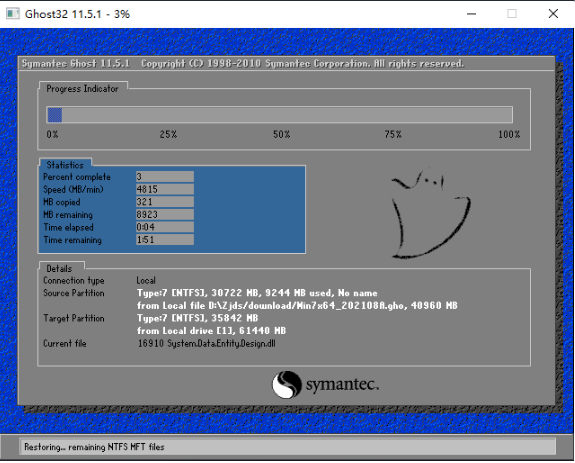
7、完成后将会再次重启,自动进入系统安装界面,最后进入到新的页面时,电脑重装系统win7就安装完成啦。

总结
1、打开工具,等待检测,选择系统下载;
2、重启电脑进入pe系统备份还原;
3、再次重启进行安装,直至进入新界面。
![笔记本安装win7系统步骤[多图]](https://img.jiaochengzhijia.com/uploadfile/2023/0330/20230330024507811.png@crop@160x90.png)
![如何给电脑重装系统win7[多图]](https://img.jiaochengzhijia.com/uploadfile/2023/0329/20230329223506146.png@crop@160x90.png)

![u盘安装win7系统教程图解[多图]](https://img.jiaochengzhijia.com/uploadfile/2023/0322/20230322061558376.png@crop@160x90.png)
![win7在线重装系统教程[多图]](https://img.jiaochengzhijia.com/uploadfile/2023/0322/20230322010628891.png@crop@160x90.png)
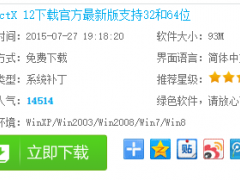
![windows7中文版模拟器下载地址[多图]](https://img.jiaochengzhijia.com/uploadfile/2022/0926/20220926083602238.png@crop@240x180.png)
![华硕游戏本重装系统win7的步骤[多图]](https://img.jiaochengzhijia.com/uploadfile/2022/0902/20220902113129966.jpg@crop@240x180.jpg)
![正版windows7下载方法[多图]](https://img.jiaochengzhijia.com/uploadfile/2022/0908/20220908043127443.png@crop@240x180.png)